Adicionar amigos é uma parte essencial para se utilizar o Discord. Por isso, reunimos abaixo todas as formas que você pode usar para adicionar pessoas à sua lista de contatos dentro do programa, tanto no PC quanto no celular. Confira!
Adicionando amigos no Discord pelo PC
Primeiramente, acesse a opção "Amigos" no menu principal e, em seguida, selecione "Adicionar amigo" no canto superior direito:

Em seguida, você precisará digitar a Discord Tag do amigo que deseja adicionar, e então pressionar "Enviar pedido de amizade":
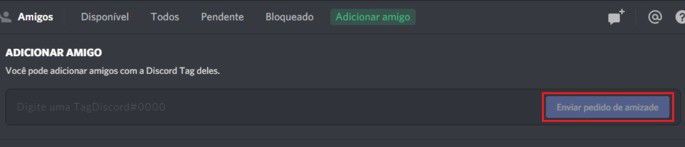
A Discord Tag é, basicamente, o nome do usuário adicionado de uma "#", seguida de um código de 4 dígitos. A Tag está sempre visível na parte inferior esquerda do menu principal do Discord:
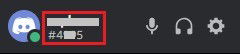
Após a pessoa aceitar o convite, você a terá adicionada como amiga.
Adicionando amigos através do perfil
Você também pode adicionar qualquer pessoa que esteja no mesmo servidor que você. Para isso, basta clicar no no usuário desejado (em qualquer chat ou servidor) e, então, clicar na sua foto de perfil:
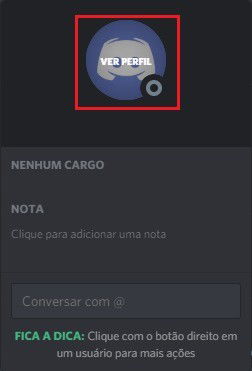
Na tela seguinte, basta selecionar "Enviar pedido de amizade" e aguardar a aceitação:

Como adicionar amigos no Discord pelo celular
Você também pode adicionar amigos no Discord no seu Android ou iOS. Para isso, acesse o menu de Amigos no canto superior esquerdo da tela e, em seguida, clique no ícone mostrado na imagem abaixo:

Depois, basta digitar a Discord Tag da pessoa que deseja adicionar e selecionar "Enviar".
Outra forma de adicionar amigos pelo celular é através do chat dos servidores. Basta você segurar o dedo sobre a foto da pessoa desejada por cerca de 1 segundo e a seguinte tela aparecerá:
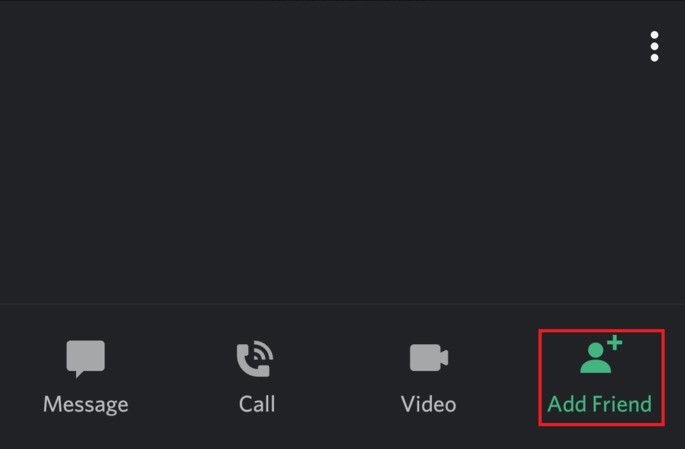
Após, basta selecionar "Add Friend" e aguardar a aceitação do convite.
Adicionando amigos pelo celular através do Nearby
A última forma de adicionar amigos no Discord é através do Nearby. A ferramenta é voltada para Android e iOS e permite que você encontre usuários próximos da sua localidade, mas somente aqueles que também estejam com a função ligada no seu aplicativo.
Para ativar o Nearby, selecione o menu de Amigos no canto superior esquerdo da tela e, em seguida, escolha o ícone mostrado abaixo:

Na tela seguinte, selecione "Iniciar Busca Nearby":
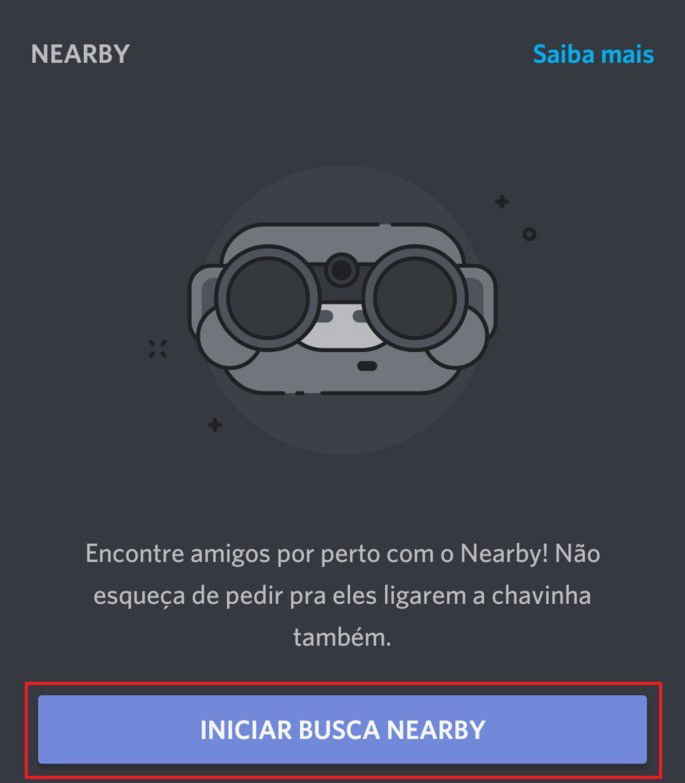
O aplicativo pedirá algumas permissões do seu aparelho e, em seguida, procurará por usuários próximos do seu local. Você também pode desativar a procura a qualquer momento pressionando o botão "Desativar Busca Nearby" que aparecerá na mesma tela.
Saiba que o alcance dessa ferramenta é de apenas 10 metros, então ela é voltada, basicamente, para achar pessoas que já se conhecem e desejam se adicionar através do Nearby.
Veja também:







